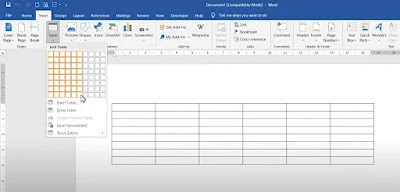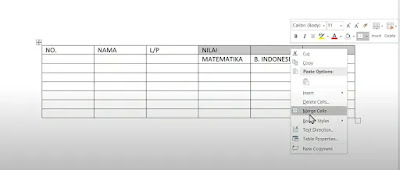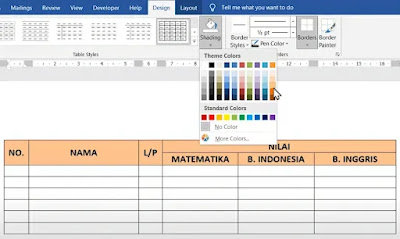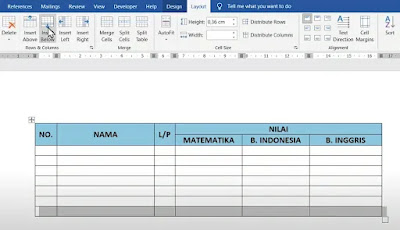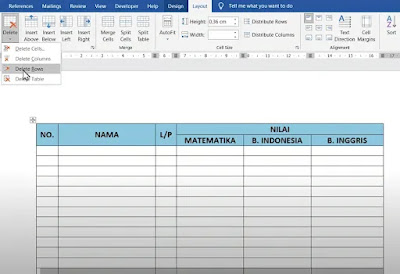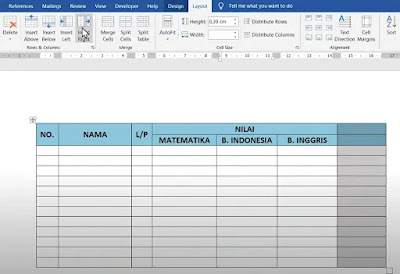Cara Membuat Tabel di Microsoft Word dengan Mudah dan Cepat
 |
| Cara Membuat Tabel di Microsoft Word dengan Mudah dan Cepat |
iFabrix.com - Pada artikel tutorial kali ini, kita akan mempelajari cara membuat tabel di Microsoft Word dengan langkah-langkah yang mudah.
Kamu bisa menggunakan tabel untuk berbagai keperluan di Microsoft Word dengan mengikuti tutorial pada artikel berikut.
Jadi, jika kamu masih belum familiar dengan tools ini dan membuat tabel, simak tutorial seputar cara membuat tabel di Microsoft Word di artikel tutorial ini hingga tuntas.
Pengertian Tabel di Microsoft Word
Tabel di Microsoft Word adalah kumpulan data yang disusun dalam baris dan kolom. Tabel adalah alat yang berguna untuk mengorganisir dan memisahkan jenis data berdasarkan apakah itu data berupa teks atau numerik.
Kegunaan Tabel di Microsoft Word
Tabel di Microsoft Word memiliki banyak kegunaan, antara lain:
Menampilkan Data yang Rapi dan Mudah Dibaca
Tabel memungkinkan penyajian data dalam format yang terstruktur dan mudah dibaca. Dengan tabel, informasi yang ingin disampaikan dapat tersusun rapi dan memudahkan pembaca dalam memahaminya.
Menghitung Data secara Cepat dan Akurat
Tabel digunakan untuk melakukan perhitungan data dengan efisien dan akurat. Dalam tabel, dapat dilakukan perhitungan total, rata-rata, persentase, serta berbagai jenis perhitungan lainnya dengan cepat dan tepat.
Membuat Presentasi Lebih Menarik
Tabel dapat digunakan untuk memperindah presentasi. Penggunaan tabel dalam presentasi akan memvisualisasikan data dengan lebih menarik, sehingga dapat memikat perhatian audiens.
Membuat Laporan Lebih Informatif
Tabel digunakan untuk meningkatkan informatifnya laporan. Dengan menyajikan data secara terstruktur melalui tabel, laporan akan lebih padat informasi dan mudah dipahami oleh pembaca.
Simak juga tutorial terkait cara memasukkan tanda tangan di Microsoft Word dengan mudah dan rapi dan cara edit file PDF di HP Android dengan mudah dan praktis.
Cara Membuat Tabel di Microsoft Word dengan Mudah
Dalam membuat tabel di Microsoft Word, kamu bisa mengikuti langkah-langkah mudah dan cepat seperti yang tertera berikut ini:
1. Memilih Menu Table
Klik menu 'Insert' pada toolbar, lalu pilih 'Table'. Setelah itu, klik dan tentukan jumlah kolom dan baris yang diinginkan untuk tabel kamu.
2. Menentukan Jumlah Kolom dan Baris
Kemudian, tentukan jumlah kolom dan baris pada tabel yang ingin kamu buat. Misalnya, dengan memilih 6 kolom dan 8 baris bisa dengan mengatur 6x8 Table. Pilih kolom dan baris dengan mengklik pada grid yang tersedia.
3. Mengisi Teks pada Tabel
Isilah kolom-kolom dengan teks yang sesuai. Misalnya, nomor pada kolom pertama, nama pada kolom kedua, dan jenis kelamin pada kolom ketiga.
4. Menggabungkan Sel
Untuk menggabungkan beberapa sel, blok sel yang ingin kamu gabungkan, lalu klik kanan dan pilih 'Merge Cells'. Langkah ini akan menggabungkan sel yang kamu seleksi menjadi satu sel.
5. Mengatur Lebar Kolom
Letakkan kursor pada kolom yang ingin kamu atur lebarnya. Gunakan ruler atau penggaris yang tersedia di Microsoft Word untuk memindahkan dan menyesuaikan lebar kolom sesuai kebutuhan.
6. Mempercantik Tabel
Pengguna dapat mempercantik tabel dengan mengubah warna atau mengubah tampilan huruf. Blok sel yang ingin kamu ubah, lalu pilih warna dan gaya huruf yang diinginkan.
7. Menambah atau Menghapus Baris dan Kolom
Untuk menambah baris, letakkan kursor di bawah tabel dan pilih 'Insert Below'.
Untuk menghapus baris, blok baris yang ingin dihapus, lalu pilih 'Delete Row'.
Untuk menambah kolom, letakkan kursor di kolom yang ingin kamu tambahkan, lalu pilih 'Insert Left' atau 'Insert Right' pada menu Rows & Columns.
Untuk menghapus kolom, blok kolom yang ingin dihapus, lalu pilih 'Delete Column'.
Sekarang kamu telah berhasil membuat tabel di Microsoft Word dengan langkah-langkah yang mudah dan cepat. Selamat mencoba dan sampai jumpa di tutorial seputar Microsoft Word berikutnya.